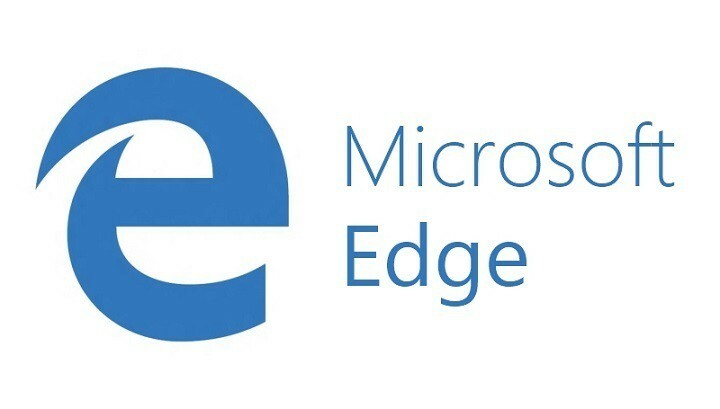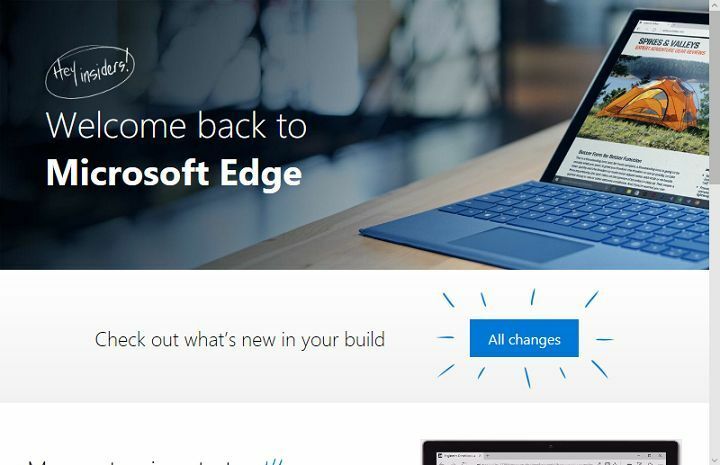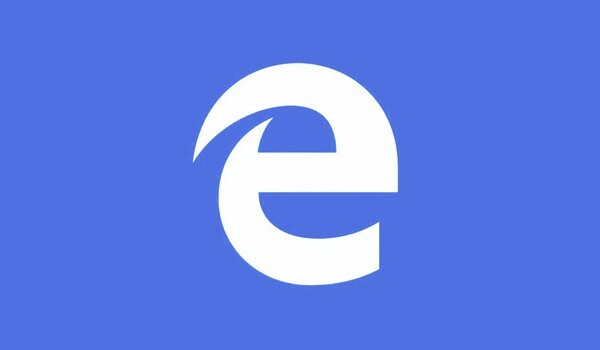
Meriți un browser mai bun! 350 de milioane de oameni folosesc Opera zilnic, o experiență de navigație completă care vine cu diverse pachete încorporate, consum sporit de resurse și design excelent.Iată ce poate face Opera:
- Migrație ușoară: utilizați asistentul Opera pentru a transfera date ieșite, precum marcaje, parole etc.
- Optimizați utilizarea resurselor: memoria RAM este utilizată mai eficient decât Chrome
- Confidențialitate îmbunătățită: VPN gratuit și nelimitat integrat
- Fără reclame: Ad Blocker încorporat accelerează încărcarea paginilor și protejează împotriva extragerii de date
- Descărcați Opera
Faptul că majoritatea dintre noi ne folosim browserele pentru computer și mobil pentru a citi cărți electronice nu ar trebui să fie o surpriză. Actualizare creatori a adus acces la un magazin de cărți electronice nativ, permițându-vă să achiziționați și să stocați cărțile dvs. electronice preferate. Și acum, cea mai nouă versiune a actualizării scufundă utilizatorii într-o experiență de lectură mai mare prin capacitatea Microsoft Edge de a
citește cărți electronice cu voce tare.Pentru aceasta, deschideți o carte electronică și apăsați tasta Butonul Citește cu voce tare. Îl veți găsi în colțul din dreapta sus al Edge. Chiar mai rece, sub Voci, veți găsi câteva accente din care puteți alege. Fiecare are, de asemenea, o versiune de calitate îmbunătățită.
Când activați această funcție, veți putea vedea textul vital al articolului, titlul și imaginile acestuia. Veți avea opțiunea de a schimba culoarea de fundal și dimensiunea fontului. Acest lucru se va dovedi a fi destul de util dacă sunteți unul dintre acei entuziaști care citesc în întuneric.
Iată pașii pentru ca Microsoft Edge să vă citească:
- Lansați Microsoft Edge și apăsați tasta Hub buton.
- Apasă pe Cărți și apoi apăsați Citește cu voce tare. Odată ce acțiunea este confirmată, o voce drăguță va începe imediat să citească.
Aveți mai multe opțiuni disponibile în timp ce citește, cum ar fi întreruperea, redarea sau trecerea la un paragraf anterior sau la următorul. De asemenea, puteți modifica viteza cititorului de la aceeași Voce buton.
Dacă decideți să restaurați setările originale, apăsați săgeata drop-down de sub Voce, faceți clic pe o voce și apăsați pe X albastru. Veți reveni la setările originale pentru citire.
Încercați și bucurați-vă!
Povești corelate de verificat:
- Microsoft Edge primește noi proprietăți CSS personalizate cu Actualizarea creatorilor
- Windows 10 Creators Update îmbunătățiri ale procesorului îmbunătățesc Microsoft Edge
- Windows 10 împinge anunțurile Microsoft Edge în meniul Start
 Încă aveți probleme?Remediați-le cu acest instrument:
Încă aveți probleme?Remediați-le cu acest instrument:
- Descărcați acest instrument de reparare a computerului evaluat excelent pe TrustPilot.com (descărcarea începe de pe această pagină).
- Clic Incepe scanarea pentru a găsi probleme cu Windows care ar putea cauza probleme cu computerul.
- Clic Repara tot pentru a remedia problemele cu tehnologiile brevetate (Reducere exclusivă pentru cititorii noștri).
Restoro a fost descărcat de 0 cititori luna aceasta.